CBA19新歓公演配信セッティングについて
最近お酒とコーヒーでしか水分を補給できていません、中毒必死。というかさっさと死にたい。
備忘録でもあり、誰でも見れる資料でもあり…気になった人が誰でもできるようにこういう場所に残しておきたいと思う。今回はあくまで自分の大学というローカルな環境でのセッティングの話なので、どこでも使えるかは微妙。カメラの人用の音声のセッティングは省いている。これを見てもらえたら「配信ざっこwwww」となりそうで悲しい。
まずは図から
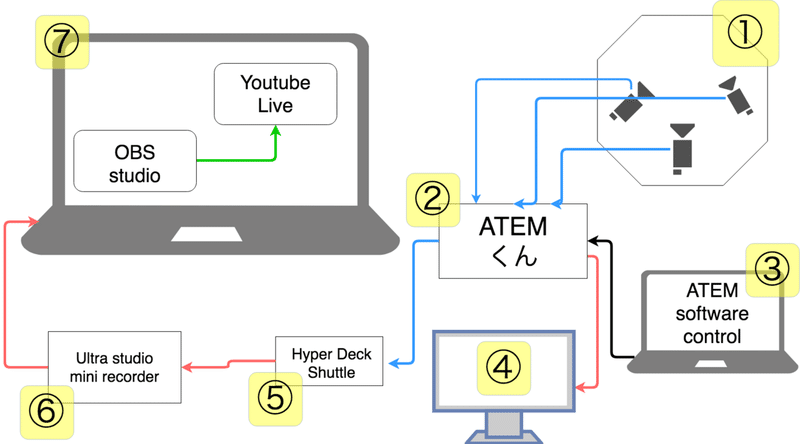
このようにセッティングした。見る人が見ればこれだけでわかると思うが、それでは残す意味もないので順に説明していく。ちなみに青色はSDI接続、赤色はHDMI接続(その他は後ほど)。
①番:カメラさんたち
今回配信に使ったカメラは3台。自分の大学では左から順に1,2,3カメと呼んでいて2カメは半固定(三脚にのせて気分で動かす)。それ以外は手持ち。人数と設備と時間に余裕があればカメラは増やしたい。まぁそれはさておきカメラそれぞれの解説をしていきたい。
1・3カメ:SONY PXW-X70
私の記憶違いでなければこのカメラである。2014年発売のカメラだが今でも十分使えるものである。 NDフィルターは内蔵されており、マイクを外部接続するためのXLR端子もグリップ部についている。
肝心の動画出力部はというと3D-SDIとHDMIでの出力に対応している。そもそも民生用のHANDYCAMでなく業務用のもので、XDCAM HD422コーデックでの10bit内部記録に対応しており民生用規格のAVCHDやXAVC Sでの記録よりも理論上は綺麗に撮れる(きっちり設定すれば)。422だの10bitだのわからんという人はこちらを読んでほしい。
4Kで撮れるかどうかなどほとんど意味がない、4Kで撮るだけならスマホでもできる。例え1080p記録でも良い色で撮れる事の方が大事だ。ちなみにこのカメラは有償のアップデートで4K撮影に対応する。ますます4Kとかどうでもいい。
この当時は機材好きな人がいたんだろうかと思わされる一台。
2カメ:CANON XF105
これもいいカメラだと思う(あくまで個人の主観)。2011年発売。こちらも業務用のカメラなので上のSONYのカメラにあるような機能はだいたい搭載されている。42210bitでの記録や内部で色を作るのに対応しているが、さすがに4K記録には対応していない。
4Kで撮ったり書き出したりしないのならただファイルサイズが大きくなるだけで無駄なので心配しなくても大丈夫だ。
②番:BlackmagicDesign ATEM Television Studio HD
今回の映像のスイッチングの要。このデバイスのみで映像のスイッチングを行うことができる。SDI×4・HDMI×4の合計8個の映像入力端子を備えていて、メディアプレイヤー機能により本体に記録した画像ファイルも呼び出せる(普段の軽音のテロップ等もこの機能で出している)。同社の対応カメラに接続している場合はソフト側からカメラの色味やゲイン、アイリスなどを変更することができる。またXLR端子での音声入力にも対応しているので、音のサークルからそれを介して音をいただいている。消費電力40W也。
③番:BlackmagicDesign ATEM Software Control
こちらはソフトウェア。名前からわかるとおり②番の機材をパソコンから制御するためのソフトだ。そんなに語ることはないが、実はマクロ機能を使って自動スイッチングが可能だったりする。PCとはEthernet(LANケーブル)で接続する。間にタリーのインターフェースを挟めば、各カメラの人に自分のカメラが今使われているかを知らせられる。ハードのみでもコントロールできるもののキーボードでスイッチングする方がみんなも慣れていてやりやすい。視覚的にコントロールできることには大きな意味がある。
④番:プレビュー用のモニター
(型番覚えてなかったのでリンクなし)
言い忘れていたが、②の機材はいくつか出力の端子を備えており、そのうちの一つをここに接続している。このモニターはスイッチング用のプレビューを出力するモニターだ。
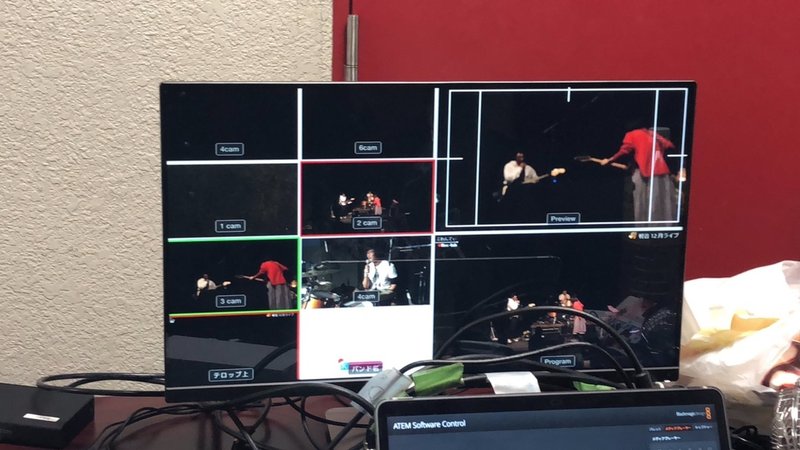
(画像はレクラブさんのTwitterよりお借りしました)
このように各カメラの映像が一覧で表示されており、これを見ながら「いい画」を見つけスイッチングする。キャリブレーションとかしてるかは知らない。DELL製だったことしか覚えていない。
⑤番:BlackmagicDesign HyperDeckShuttle2
(生産終了品につきメーカーページなし)
実は今回使ってない。というのもこいつからの映像の出力がなんともうまくいかず、どうせ後編するのでこの機材をスルーした。後からわかるが上の図にはさらに大嘘がある。SDI or HDMIで入力した映像をこのデバイスに挿した2.5インチSSDにProRes422(HQ)で書き出すことができる。出力もSDI or HDMI。普段は大活躍。
この機材…いる?と思ったそこのあなた。こいつは役に立つのだ。もう少し前、いわゆるアマチュアカメラ的な立ち位置のカメラは、「画質」が外部出力>内部収録になることが多かった。こいつはカメラ内部の圧縮行程をスルーして記録することができ、またコンパクトで手頃価格だったから重宝したのだ。…と聞いた気がする。
⑥番: BlackmagicDesign UltraStudioMiniRecorder
配信の要。今回悩まされた。そもそも、一般的なPCには映像の出力端子はあっても入力端子はない。そのため映像を受け入れるためにはなんらかの機材が必要になる。こいつはそのための機材で、先ほどのスイッチャーくんのPGM OUT(最終出力)の映像をPCに渡してやる。Thunder bolt接続。
ところがどっこい、こいつ壊れてました。壊れてました。壊れた機材放置はやめてほしい。
デバイスマネージャには表示されたが、接続を示すランプが点かなかったので電力供給周りが死んでたんだと思う。
壊れていたときの流れはこちらに書いたとおりだ。先生が代替機材を貸してくれて九死に一生を得た。詳しい機材の名称は挙げて迷惑がかかってはいけないのでやめておきます。とてもいい機材だった。
ところで、今回の場合は違ったが、2015年以降のMacbookProからType-c変換を通してUSB接続する場合には電力供給が足りているか確認することをお勧めする。当たり前だが足りないと動かない。
USB-Cは規格がごちゃごちゃとしており素人目には違いがわからずイヤホンジャック排除の立役者ですらあるが、可能性ある規格なので長い目で見てあげてほしい。
⑦番:OBS Studio・Youtube Live
⑥から受け取った映像をOBSStudioというソフトでYoutubeに配信していく。無料のソフトだがとても高機能だ。様々な映像・音声入力を受け付けている。音声はVSTプラグインの読み込みに対応しておりノイズ除去も行える。ffmpegを用いた映像出力にも対応していてまさに至れり尽くせりである。今回はフル活用できなかったのでもっと頑張りたい。本当に高機能で設定も多岐にわたる。
上記のソフトからYoutube Liveに配信していく。この流れはネットにわんさか記事があるので自分で調べて見てほしい。今回はあくまでローカルな環境でのセッティングの実例紹介がメイン。
その他もろもろの注意事項
・Youtubeのライブ配信機能は最初に使う際にアクティベーションに24時間かかるようなので事前に済ませておく。
・学内の有線LANポートの使用の申請をする際にMACアドレスが必要になる。2015年以降のMacBookProには当然LANポートがないのでUSB-C - Ethernetの変換を噛ませることになるが、この際MACアドレスは変換用のハブのものが適用されるので、申請はそちらのMACアドレスで出さなければならない。
・機材は事前に使用可能な状態かをチェックしておく。
・モニターの状態次第でカメラが暗く見えたり明るく見えたりするので注意。また、ピントが合っているかどうかは事前にチェックしカメラに入る人もチェックし直す。
=================
この記事が気に入ったらサポートをしてみませんか?
